Hur man inaktiverar Microsoft Word stavningskontroll
Miscellanea / / November 28, 2021
Microsoft Word har revolutionerat hur dokument skapas och redigeras. Det lättanvända gränssnittet tillsammans med fantastiska funktioner gör det till den bästa Docx-formatapplikationen i världen. Bland de många funktioner som programvaran tillhandahåller är stavningskontrollen den som kanske är den mest ökända. De röda snirkliga linjerna tenderar att dyka upp på varje enskilt ord som inte finns i Microsoft ordbok och förstör flödet av ditt skrivande. Om du har stött på det här problemet och vill eliminera alla distraktioner när du skriver, så här inaktiverar du Microsoft Word-stavningskontrollen.

Vad är stavningskontrollen i Word?
Funktionen för stavningskontroll på Microsoft Word introducerades för att hjälpa människor att minimera fel i sina word-dokument. Tyvärr har Word-lexikonet en begränsad kapacitet av ord som gör att stavningskontrollen vidtar åtgärder oftare än du skulle vilja. Även om de röda snirkliga linjerna i stavningskontrollen inte påverkar själva dokumentet, kan det vara riktigt distraherande att titta på.
Innehåll
- Hur man inaktiverar Microsoft Word stavningskontroll
- Metod 1: Så här inaktiverar du stavningskontroll i Word
- Metod 2: Så här inaktiverar du stavningskontroll för ett specifikt stycke
- Metod 3: Inaktivera stavningskontrollen för ett enstaka ord
Hur man inaktiverar Microsoft Word stavningskontroll
Metod 1: Så här inaktiverar du stavningskontroll i Word
Att inaktivera stavningskontrollen i Word är en enkel process som kan vändas när du känner för det. Så här kan du gå tillväga för att inaktivera stavningskontrollen på Word:
1. Öppna a Microsoft Word-dokument och klicka på i det övre vänstra hörnet av skärmen 'Fil.'
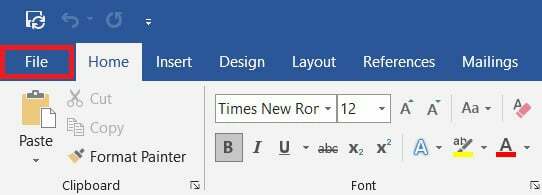
2. Nu, i det nedre vänstra hörnet av skärmen, klicka på 'alternativ.’

3. Från listan med alternativ, klicka på "Proofing" att fortsätta.

4. Under panelen med titeln "När stavning och grammatik korrigeras i ord", avaktivera kryssrutan som lyder "Kontrollera för att stava medan du skriver."
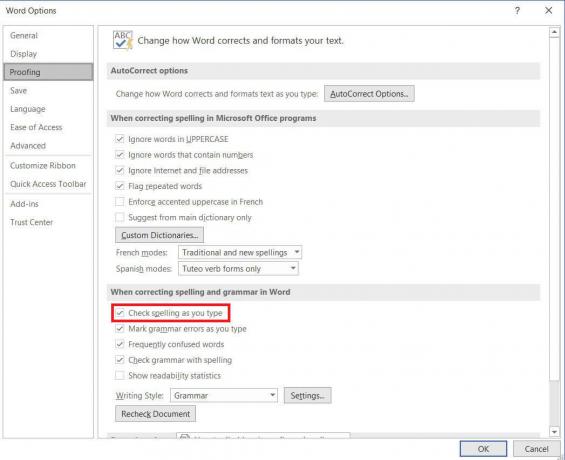
5. Stavningskontrollen i Word kommer att inaktiveras. Du kan klicka på kryssrutan för att återaktivera funktionen.
6. Du kan också uttryckligen beordra Microsoft Word att köra en stavningskontroll även efter att du har inaktiverat funktionen genom att genom att trycka på F7-tangenten.
Läs också:Hur man ritar i Microsoft Word
Metod 2: Så här inaktiverar du stavningskontroll för ett specifikt stycke
Om du inte vill inaktivera stavningskontrollen för hela dokumentet kan du inaktivera den för bara några stycken. Så här kan du stänga av stavningskontrollen för ett enstaka stycke:
1. På ditt Microsoft Word-dokument, välj stycket du vill inaktivera stavningskontrollen.
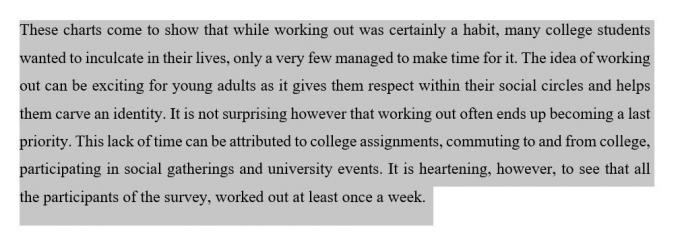
2. Från namnlisten i Word-dokumentet, klicka på alternativet som läser 'Recension.'

3. Inom panelen, klick på 'Språk' alternativ.

4. En rullgardinslista visas med två alternativ. Klicka på "Ställ in korrekturspråk" att fortsätta.
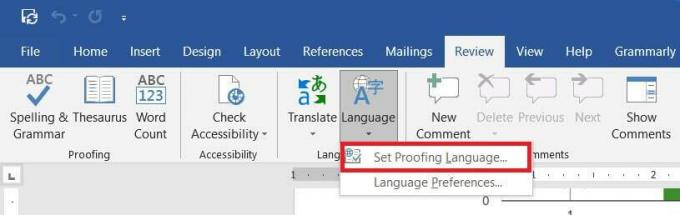
5. Detta öppnar ett litet fönster som visar språken i word. Under listan över språk, Gör det möjligt kryssrutan som säger 'Kontrollera inte stavning eller grammatik.'

6. Funktionen för stavningskontroll kommer att inaktiveras.
Metod 3: Inaktivera stavningskontrollen för ett enstaka ord
Ofta är det bara ett enda ord som visas för att aktivera stavningskontrollen. I Microsoft Word kan du hjälpa enskilda ord att undkomma stavningskontrollfunktionen. Så här kan du inaktivera stavningskontroll för enskilda ord.
1. I Word doc, Högerklicka på ordet som inte behöver stavningskontrolleras.
2. Från listan med alternativ som visas, klicka på 'Ignorera alla' om ordet används flera gånger i dokumentet.
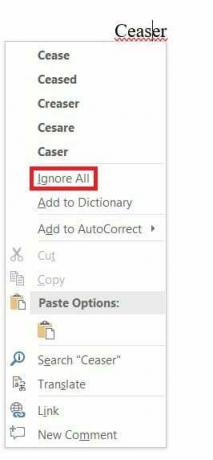
3. Det ordet kommer inte längre att kontrolleras och kommer inte att ha en röd snirklig linje under sig. Men om detta inte är permanent kommer ordet att kontrolleras nästa gång du öppnar dokumentet.
4. För att permanent spara ett ord från stavningskontrollen kan du lägga till det i Microsoft Word-ordlistan. Högerklicka på ordet och klicka på 'Lägg till i ordboken.’

5. Ordet kommer att läggas till i din ordbok och kommer inte längre att aktivera stavningskontrollfunktionen.
De röda snirkliga linjerna på Microsoft Word kan vara en mardröm för alla vanliga användare. Det stör ditt skrivflöde och förstör utseendet på ditt dokument. Men med stegen som nämns ovan kan du stänga av funktionen och bli av med stavningskontrollen.
Rekommenderad:
- Fixa att stavningskontrollen inte fungerar i Microsoft Word
- 5 sätt att ta bort hyperlänkar från Microsoft Word-dokument
- Så här hittar du din Windows 10-produktnyckel
- Hur man ställer in en video som bakgrund på din Android-enhet
Vi hoppas att den här guiden var till hjälp och att du kunde inaktivera Microsoft Word-stavningskontrollen. Om du fortfarande har några frågor angående den här artikeln, ställ dem gärna i kommentarsfältet.



